So laden Sie iPadOS 18 auf Ihr iPad herunter

Diesen Herbst wird Apple iPadOS 18 veröffentlichen, das nächste große Update für seine Tablet-Reihe, das einige unterhaltsame Produktivitätsfunktionen wie Math Notes und Smart Script sowie aufregende neue Apple Intelligence- Funktionen einführen wird.
Während wir noch ein paar Wochen auf die endgültige Veröffentlichung von iPadOS 18 warten müssen, können Early Adopters dank Apples öffentlichem Betaprogramm jetzt einsteigen.
Apple führt seit etwa einem Monat ein Entwickler-Betaprogramm für iPadOS 18 durch, das jedoch nur für die Installation auf Geräten gedacht war, die dem Testen von Apps und anderen Funktionen gewidmet waren. Die öffentliche Betaversion dieser Woche ist bereit für Ihr alltägliches iPad. Bedenken Sie jedoch, dass es sich noch um eine Betaversion handelt und daher noch nicht alles vollständig ausgefeilt ist.
Wie Apple feststellt, kann die Betaversion von iPadOS 18 „Fehler oder Ungenauigkeiten enthalten und möglicherweise nicht so gut funktionieren wie kommerziell veröffentlichte Software“. Wenn Sie jedoch bereit sind, mit diesen Problemen zu leben, erfahren Sie hier, wie Sie sie auf Ihrem iPad installieren können.

iPads, auf denen die Betaversion von iPadOS 18 ausgeführt werden kann
Diesmal ist die Situation etwas knifflig. Alle kompatiblen iPads werden technisch gesehen in der Lage sein, iPadOS 18 auszuführen , aber nicht alle werden das volle Erlebnis erhalten. Für die gesamte Palette der Apple Intelligence-Funktionen ist beispielsweise ein iPad mit mindestens einem Prozessor der M-Serie erforderlich, was bedeutet, dass jedes iPad, das mit Silizium der A-Serie ausgestattet ist, kein Glück hat, einschließlich des aktuellen iPad mini. Nur iPad Air- und iPad Pro-Modelle, die 2021 oder später veröffentlicht wurden, sind qualifiziert.
Zur Sicherheit finden Sie hier die vollständige Liste der Tablets, die iPadOS 18 unterstützen. Diejenigen, die Apple Intelligence unterstützen, sind mit einem Sternchen (*) gekennzeichnet.
- iPad Pro (M4)*
- iPad Pro 12,9 Zoll (5. und 6. Generation)*
- iPad Pro 12,9 Zoll (3. und 4. Generation)
- iPad Pro 11 Zoll (3. und 4. Generation)*
- iPad Pro 11 Zoll (1. und 2. Generation)
- iPad Air (M2)*
- iPad Air (5. Generation)*
- iPad Air (3. und 4. Generation)
- iPad (7. Generation und höher)
- iPad mini (5. Generation und höher)
Beachten Sie, dass die Funktionen von Apple Intelligence in der öffentlichen Betaversion noch nicht verfügbar sind. Apple sagt, dass sie später in diesem Sommer auftauchen werden.
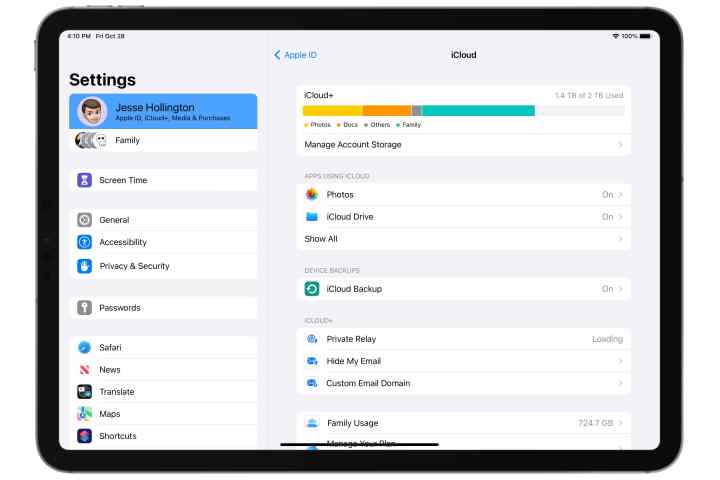
Sichern Sie Ihr iPad
Es ist eine sehr gute Idee, sicherzustellen, dass Sie ein gutes Backup haben, bevor Sie eine größere iPadOS-Version installieren, und das gilt umso mehr, wenn Sie mit Beta-Software spielen.
Obwohl die öffentlichen Betaversionen ziemlich stabil sind, sind sie nicht problemlos, sodass Sie möglicherweise zu iPadOS 17 zurückkehren möchten, wenn etwas nicht so funktioniert, wie Sie es erwarten. Außerdem bietet Apple keine Wartung für Geräte an, auf denen Beta-Software läuft – auch nicht mit einer öffentlichen Beta –. Wenn Sie Ihr iPad also in einen Apple Store oder einen Apple Authorized Service Provider (AASP) bringen müssen, müssen Sie es löschen und wiederherstellen auf die neueste iPadOS 17-Version.
Die Anleitung dazu finden Sie in unserem Artikel zum Sichern eines iPads .
Beachten Sie, dass Sie ein Backup, das von einer neueren Version von iPadOS erstellt wurde, nicht auf einem iPad wiederherstellen können, auf dem eine ältere Version ausgeführt wird. Daher möchten Sie möglicherweise ein zusätzliches Backup erstellen, während Sie noch iPadOS 17 auf Ihrem Mac oder PC ausführen, und es speichern für den Fall, dass Sie Ihr Tablet wiederherstellen müssen. Wenn Sie automatisch ein Backup in iCloud erstellen, dauert es nicht lange, bis Ihr iPadOS 17-Backup durch ein Backup überschrieben wird, das mit der Betaversion von iPadOS 18 erstellt wurde.
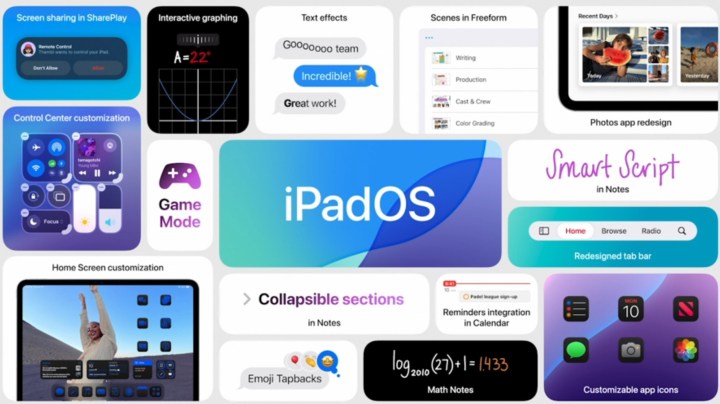
Registrieren Sie sich für die iPadOS 18 Beta
Obwohl Apple die öffentliche Betaversion von iPadOS 18 kostenlos zur Verfügung stellt, müssen Sie sich dennoch anmelden und Ihre Apple-ID registrieren, bevor Sie sie erhalten können. Schließlich möchte Apple sicherstellen, dass Sie eine Vorstellung davon haben, worauf Sie sich einlassen, bevor Sie Zugang zu den Betas erhalten.
Glücklicherweise ist der Vorgang hierfür sehr unkompliziert und Sie können Ihre vorhandene Apple-ID verwenden. Beachten Sie, dass Sie sich nicht erneut registrieren müssen, wenn Sie sich bereits für die öffentliche Betaversion von iOS 18 registriert haben oder am öffentlichen Betaprogramm des letzten Jahres teilgenommen haben, sodass Sie mit dem nächsten Abschnitt fortfahren können.
Schritt 1: Besuchen Sie die Website des Apple Beta-Programms unter beta.apple.com .
Schritt 2: Wählen Sie die blaue Schaltfläche „ Anmelden“ .
Schritt 3: Melden Sie sich im nächsten Bildschirm mit Ihrer Apple-ID und Ihrem Passwort an. Dies sollte dieselbe Apple-ID sein, die Sie auf Ihrem iPad verwenden, um sich bei iCloud anzumelden.
Schritt 4: Reagieren Sie während des Anmeldevorgangs auf alle anderen normalen Eingabeaufforderungen. Wenn Sie die Seite mit der Apple Beta-Softwarevereinbarung erreichen, lesen Sie diese und klicken Sie auf die blaue Schaltfläche „ Zustimmen“ .
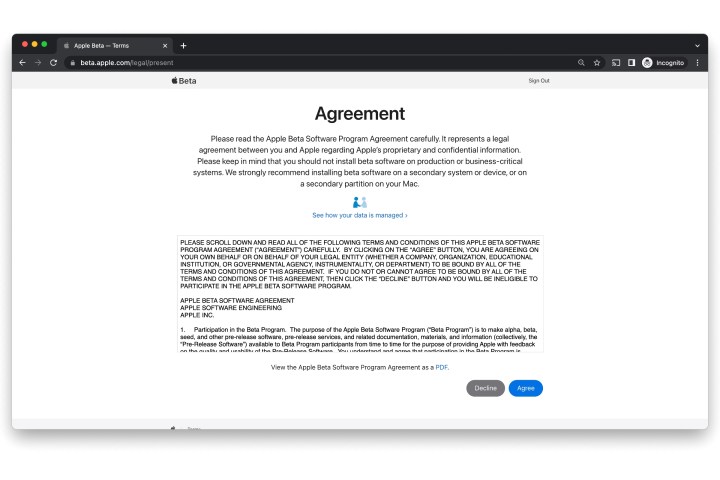
Schritt 5: Sobald Sie zugestimmt haben, werden Sie zur Startseite des Beta-Softwareprogramms weitergeleitet. Sie können die Informationen auf der Beta-Site durchlesen, aber Sie müssen hier nichts weiter tun, Sie können also Ihren Browser schließen und mit dem nächsten Abschnitt fortfahren.
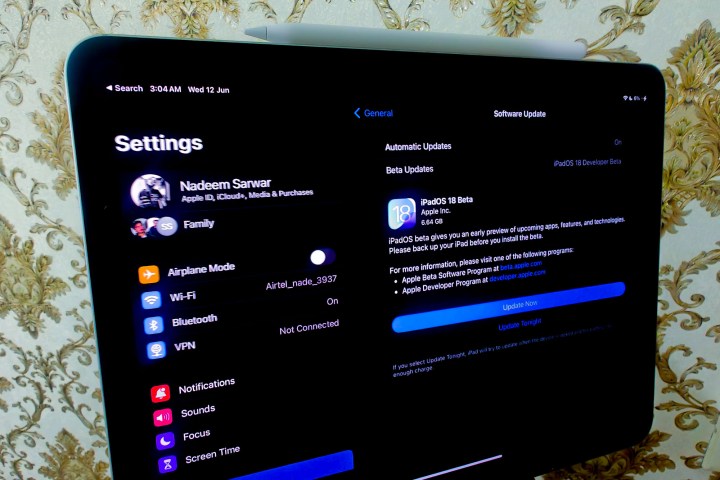
Aktivieren und installieren Sie die Betaversion von iPadOS 18 auf Ihrem iPad
Sobald Ihre Apple-ID für das Betaprogramm von Apple registriert ist, können Sie die öffentliche Beta wie jedes andere Update installieren, indem Sie einfach den entsprechenden Schalter in Ihrer Einstellungen-App betätigen.
Schritt 1: Öffnen Sie die App „Einstellungen“ auf Ihrem iPad.
Schritt 2: Wählen Sie Allgemein aus.
Schritt 3: Wählen Sie Software-Update .
Schritt 4: Wählen Sie Beta-Updates aus. Diese Option wird nur angezeigt, wenn die Apple-ID, die Sie auf Ihrem iPad verwenden, für eines der Betaprogramme von Apple registriert wurde. Wenn es nicht angezeigt wird, kehren Sie zum vorherigen Abschnitt zurück und stellen Sie sicher, dass Sie sich mit derselben Apple-ID registriert haben, mit der Sie sich auf Ihrem Gerät bei iCloud anmelden.
Auf dem nächsten Bildschirm wird eine Liste der Betas angezeigt, die mit Ihrer Apple-ID heruntergeladen werden können. Wenn Sie sich für beide Programme registriert haben, können Sie hier sowohl Entwickler- als auch öffentliche Betaversionen sehen.

Schritt 5: Wählen Sie die öffentliche Betaversion von iPadOS 18 .

Schritt 6: Wählen Sie Zurück . Sie kehren zum Hauptbildschirm für die Softwareaktualisierung zurück und die öffentliche Beta von iPadOS 18 sollte nach ein oder zwei Augenblicken erscheinen.
Beachten Sie: Wenn Sie zuvor eine Entwickler-Betaversion von iPadOS 18 installiert haben, wird die öffentliche Betaversion hier nur angezeigt, wenn es sich um eine neuere Version als die von Ihnen ausgeführte Entwickler-Betaversion handelt. Bei den öffentlichen Betaversionen von Apple handelt es sich in der Regel um die gleichen Betaversionen, die auch Entwickler erhalten. Sie werden jedoch um ein paar Tage verzögert, um sicherzustellen, dass es keine ernsthaften Probleme gibt, bevor sie einem breiteren Publikum zugänglich gemacht werden.
Das heißt, wenn Sie am Entwickler-Betaprogramm teilgenommen haben und zum öffentlichen Betaprogramm wechseln möchten, müssen Sie die Einstellung jetzt auf die öffentliche Beta ändern und auf die öffentliche Beta warten, die auf die nächste Entwickler-Betaversion folgt.

Schritt 7: Wählen Sie die blaue Schaltfläche „Jetzt aktualisieren“ , geben Sie den Gerätepasscode ein und iPadOS 18 Beta wird auf Ihrem Tablet installiert.
Abhängig von Ihrem iPad-Modell kann das Herunterladen, Vorbereiten und Installieren der iPadOS 18 Beta bis zu einer Stunde oder länger dauern. Sobald dieser Vorgang abgeschlossen ist, wird Ihr Gerät neu gestartet und führt Sie durch die übliche Reihe von Begrüßungs- und Einrichtungsbildschirmen.
Sobald Sie sich für die öffentliche Beta von iPadOS 18 entschieden haben, sind Sie auf dem besten Weg, zukünftige Beta-Updates für iPadOS 18 zu erhalten. Sie werden wie jede andere iPadOS-Version im Software-Update angezeigt, sodass Sie sie von dort herunterladen und installieren können, sobald sie verfügbar sind.
Sie können die Beta-Updates-Einstellung im Software-Update auch auf „Aus“ setzen, wenn Sie künftig keine iPadOS 18-Betas mehr erhalten möchten. Beachten Sie, dass Ihr iPad dadurch nicht auf iPadOS 17 zurückgesetzt wird, sondern lediglich die Installation zukünftiger Beta-Updates deaktiviert wird, sodass Sie bis zur Veröffentlichung der endgültigen Version im Herbst auf der aktuellen Betaversion von iPadOS 18 bleiben. Wenn Sie zu iPadOS 17 zurückkehren möchten, müssen Sie Ihr Gerät mit einem Mac oder PC löschen und wiederherstellen.
Da Betas jedoch im Allgemeinen die Dinge verbessern, je näher sie der endgültigen Veröffentlichung kommen, empfehlen wir nicht, diese Funktion auszuschalten, es sei denn, Sie erfahren, dass bei einer neuen Beta ein schwerwiegendes Problem vorliegt und Sie diese Veröffentlichung vorübergehend überspringen möchten, um dies zu vermeiden.
Es sieht so aus, als würde sich iPadOS 18 zu einer sinnvollen Auffrischung des Tablet-Erlebnisses entwickeln, bei der der Schwerpunkt mehr auf funktionalen Vorteilen als auf einer visuellen Überarbeitung liegt. Es bringt endlich einen Taschenrechner in das Tablet-Portfolio von Apple. Zum ersten Mal werden Apps von Drittanbietern in das Control Center integriert. Sie können jetzt auch die Sperrbildschirmverknüpfungen, wie z. B. Taschenlampe und Kamera, mit Ihren bevorzugten Standard-Apps anpassen.
Darüber hinaus wird in einigen Apps eine neue schwebende Tab-Leiste eingeführt, um die Navigation zu verbessern. SharePlay fügt eine Bildschirmfreigabefunktion hinzu, mit der Sie auf den Bildschirm einer anderen Person tippen und zeichnen und deren iPad für technischen Support fernsteuern können. Eine der innovativsten neuen Funktionen ist Smart Script, das dank der Zauberei des maschinellen Lernens zum Leben erweckt wird.
So beeindruckend einige dieser Funktionen auch sind, denken Sie daran: iPadOS 18 befindet sich derzeit noch im Anfangsstadium und noch ist nicht alles fertig. Dennoch ist die öffentliche Beta einigermaßen stabil, wenn Sie sie frühzeitig ausprobieren möchten und bereit sind, mit einigen Fehlern zu leben. Apple empfiehlt jedoch dennoch, die Installation auf einem Gerät zu vermeiden, auf das Sie sich bei wichtigen Dingen verlassen.
